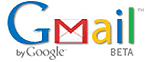Il nuovo hard disk
Il servizio di posta elettronica gratuita sul Web di Google, GMail, ha dalla sua alcune caratteristiche innovative, tra cui l’enorme spazio a disposizione per archiviare la posta, si tratta di ben 1 gigabyte.
Poiché è ben difficile avere da gestire un tal volume di posta, c’è chi ha pensato di utilizzare questo spazio per archiviare, parcheggiare o condividere file anche piuttosto grandi.
Con questi obiettivi è nato GMail Drive shell extension, un software che consente crea un hard disk virtuale in grado di sfruttare lo spazio remoto reso disponibile da GMail.
L’ultima versione dell’applicazione, la 1.05, è scaricabile gratuitamente da questo indirizzo.
Per installare il nostro nuovo Hard Disk sarà sufficiente scompattare il file gmailfs_105.zip in una qualsiasi directory e lanciare il file setup.exe, al termine del processo, e in alcuni casi dopo avere riavviato il Pc, avremo a disposizione un nuovo hard disk tra le Risorse del Computer.
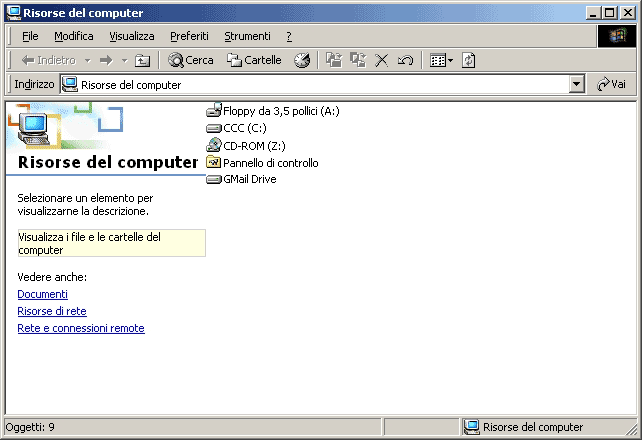
Usare il GMail Drive
Facendo doppio click sull’icona del GMail Drive si otterrà una finestra di login che consente di inserire username e password dell’account GMail, eventualmente è possibile inserire opzioni avanzate come i dati di un proxy:
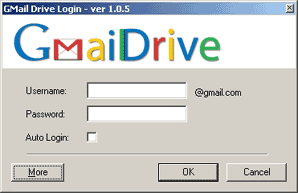
e una volta effettuata l’autenticazione avremo a disposizione il nostro nuovo hard disk sul quale potremo operare esattamente come facciamo con i quelli locali o di rete.
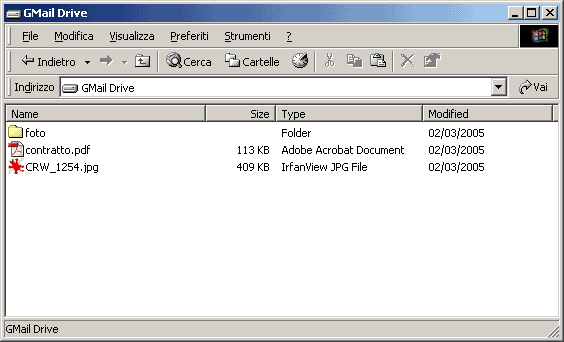
Cosa accade però al nostro account GMail utilizzando in questo modo?
Nulla di particolare, in realtà la shell extension che abbiamo installato non fa altro che utilizzare i servizi di posta classici di GMail ed i servizi interni di gestione della mailbox, in particolare quando copiamo un file sul GMail Drive in realtà inviamo una mail al nostro indirizzo con il file allegato e quando copiamo un file dal GMail Drive al nostro disco locale in realtà facciamo il download di quello stesso file che ci eravamo spediti in precedenza.
Quello che ci aspettiamo nella nostra mailbox GMail, quindi, è un insieme di e-mail generate dalla shell extension, all’incirca una per ogni file che gestiamo sul GMail Drive, ed in effetti è proprio così:
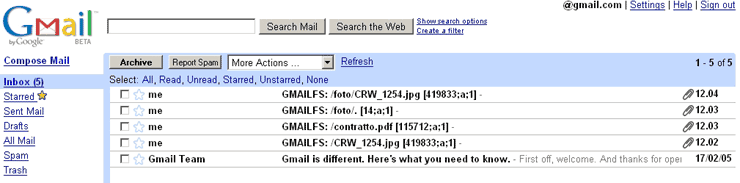
Se vogliamo ordinare in modo automatico tutte queste e-mail, in modo che non interferiscano con l’utilizzo tradizionale della mailbox, è possibile creare un filtro che assegni una label a tutte le e-mail che contengono nel subject il testo “GMAILFS” e che le archivi automaticamente, in modo da non trovarcele nella inbox.